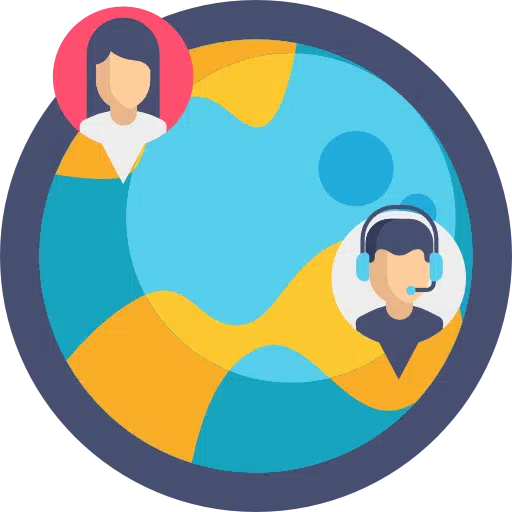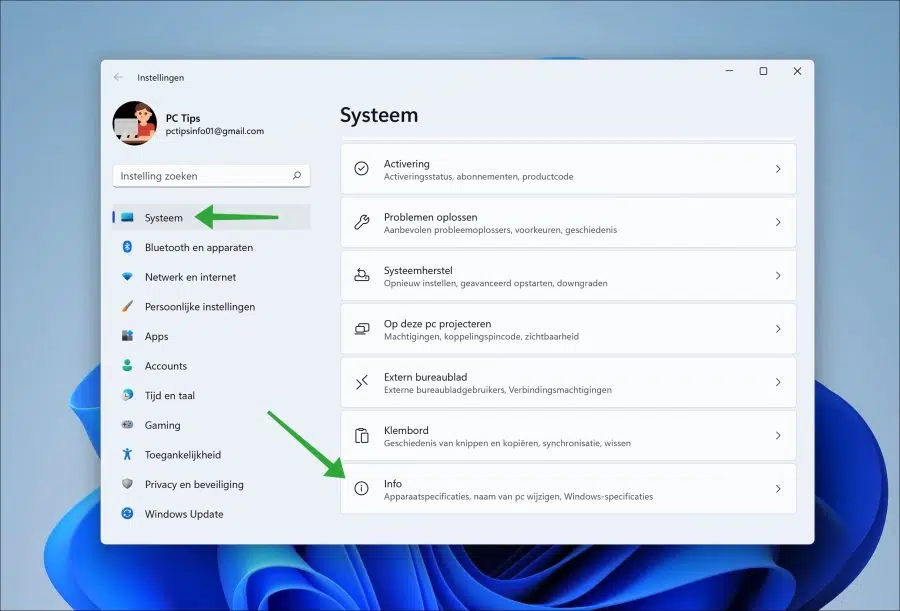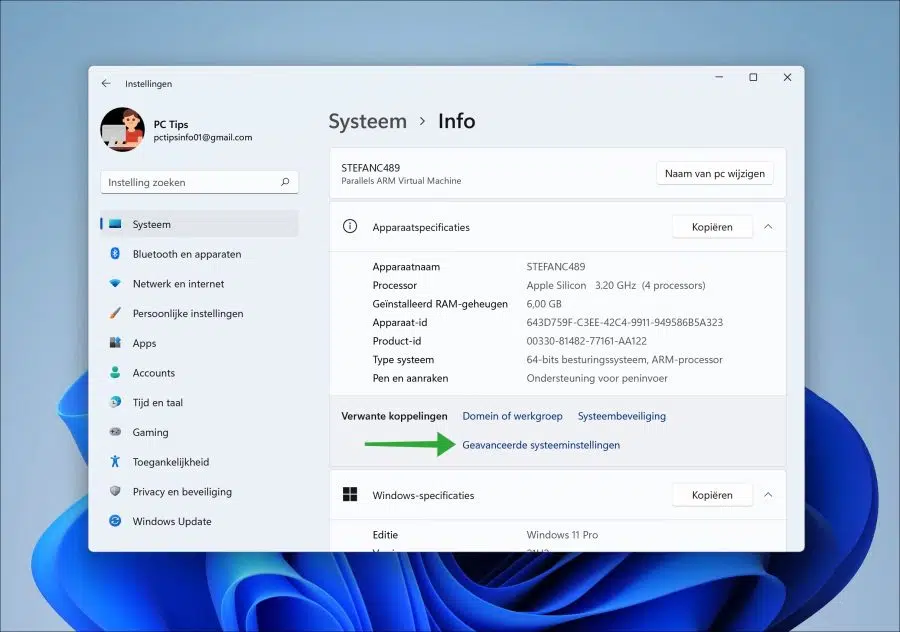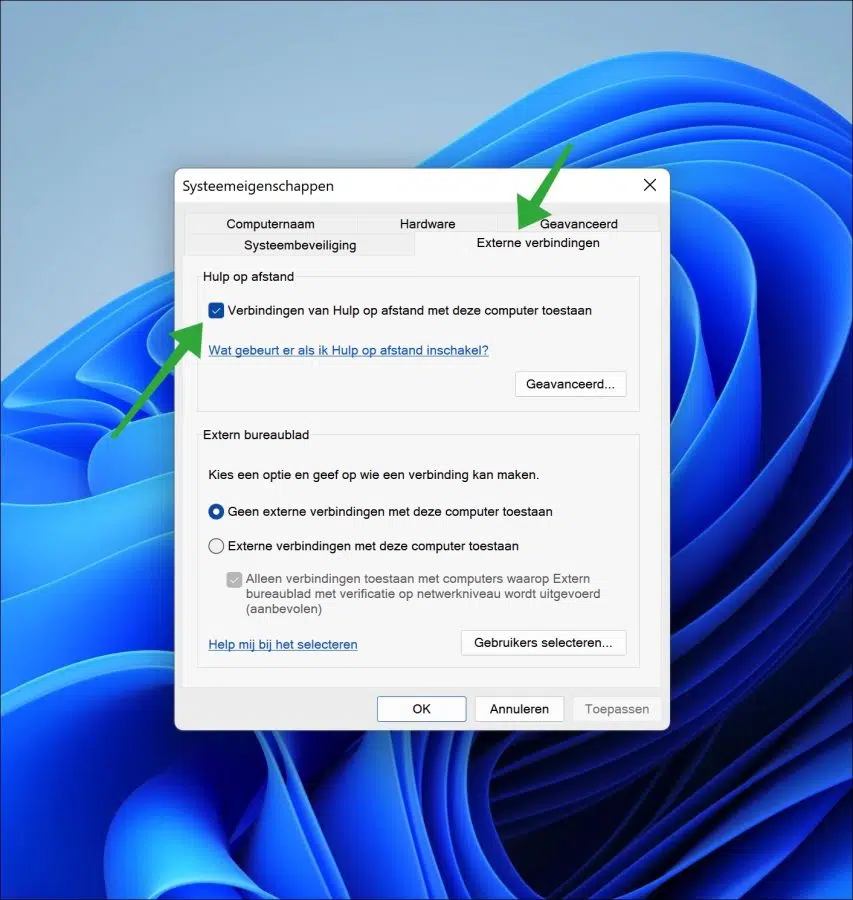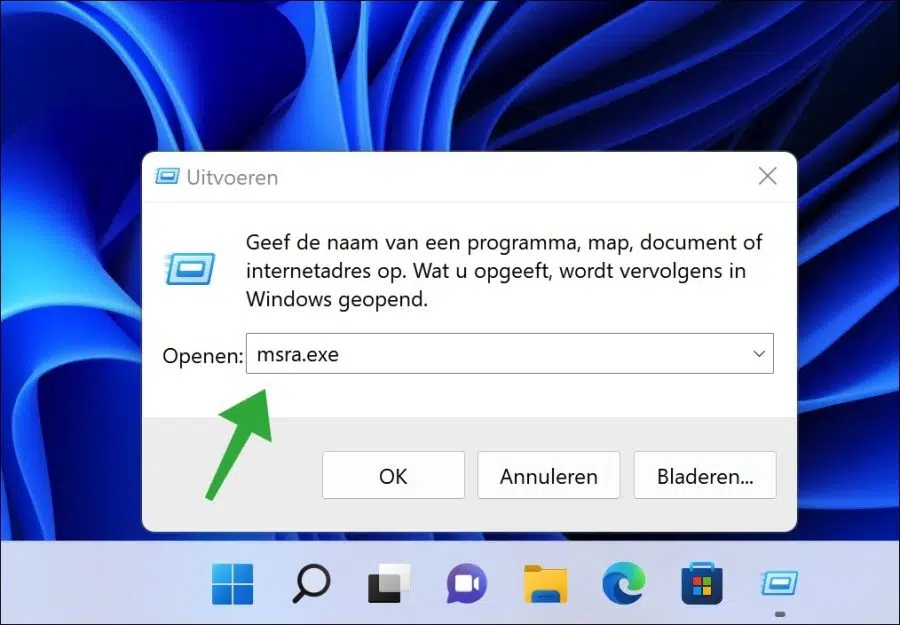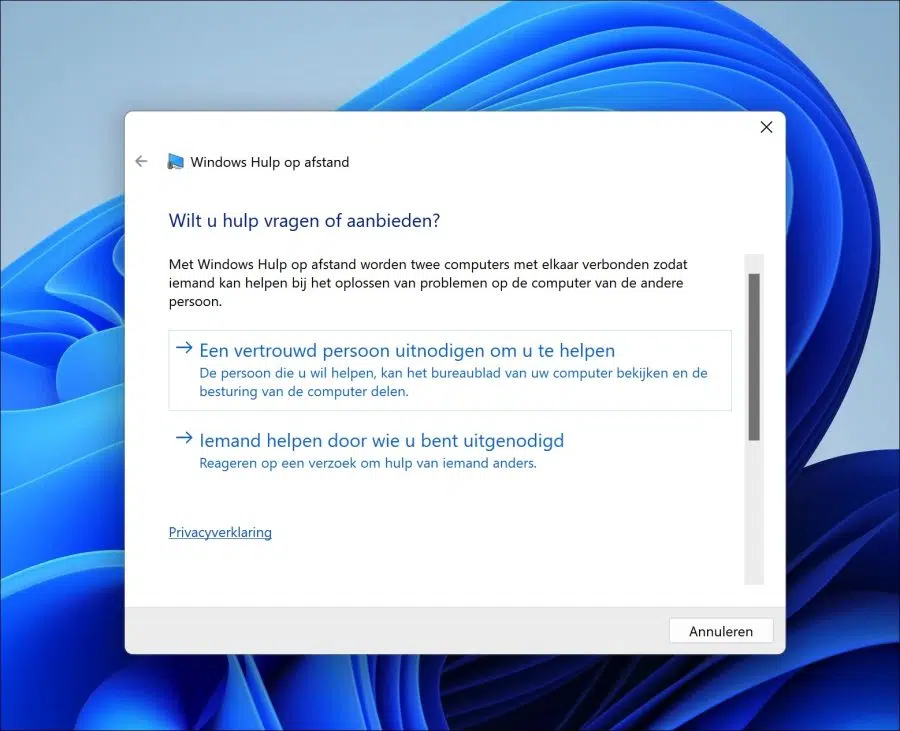尔兹金 不同的工具 谁可以帮助接管计算机。如果您需要远程协助,并不总是需要安装第三方软件 Windows 11计算机.
在 Windows 11 中,您可以通过“协助或远程”功能授予对计算机的访问权限。然后其他人可以登录您的计算机并远程管理您的计算机。
如果您想在Windows 11中启用远程协助,您必须自行激活。功能 帮助或距离 默认情况下不启用。建议在会话结束后禁用该功能,因为它会带来计算机攻击的风险。
在 Windows 11 中启用远程协助
右键单击“开始”按钮。在菜单中单击“设置”。单击菜单左侧的“系统”,然后单击右下角的“信息”。
在“相关设置”中点击“高级系统设置”。
单击“远程连接”选项卡,然后启用“允许远程协助连接到此计算机”功能。然后单击“应用”,然后单击“确定”。现在关闭这个窗口。
如果要禁用远程协助,请禁用“允许远程协助连接到此计算机”功能。
如果您启用了远程协助,则必须邀请某人或回复想要接管您的电脑以进行远程协助的某人已发送的邀请。
要发送或接受远程协助邀请,请右键单击“开始”按钮。在菜单中单击“运行”。在运行窗口中输入:msra.exe
Msra.exe 是 Windows 远程管理的一部分。
Windows 远程协助现在将启动。 Windows 远程协助连接两台计算机,以便某人可以帮助解决对方计算机上的问题。
您现在可以邀请值得信赖的人来帮助您或回复他人的帮助请求。根据您想要实现的目标,您可以在此处选择远程协助。
我希望这对你有帮助。感谢您的阅读!